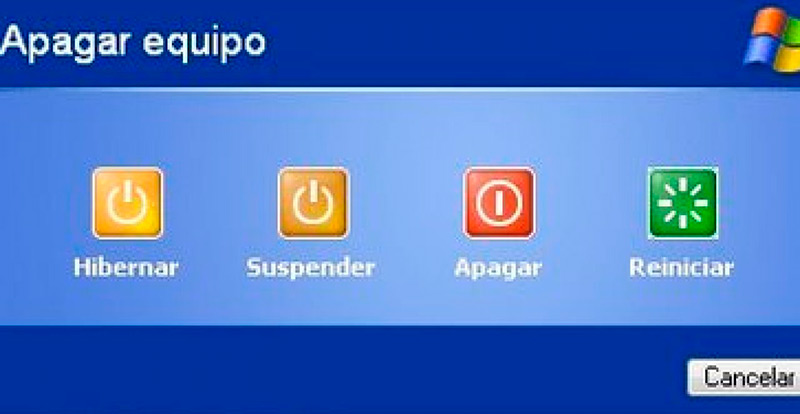La función hibernación en Windows 7 es muy útil cuando quieres alargar la duración de la batería de tu ordenador portátil y también ahorrar energía. Esto es posible porque la herramienta brinda la posibilidad de mantener el equipo prácticamente apagado.
Por lo tanto, saber para qué sirve y cómo funciona esta función de W7 es importante para que te conviertas en un experto en informática y puedas sacarle el máximo provecho a tu ordenador.
En este artículo podrás encontrar toda la información relacionada con la función hibernación de W7. También te mostraremos el proceso para acceder al ahorro de energía.
¿Qué es la función de hibernación de Windows 7 y para qué sirve?
La hibernación en un equipo es una función de Windows 7 que se usa para que el ordenador consuma la menor cantidad de energía cuando no se utiliza. Se caracteriza porque, al encenderlo, muestra todos los archivos, ventanas y aplicaciones que estaban abiertas.
Debido a esto, Windows crea un archivo de hibernación que se guarda en el disco duro o en alguna memoria de almacenamiento no volátil para ser usado cuando se encienda el PC. Esta herramienta es ideal para usarla en ordenadores portátiles porque permite alargar la duración de la batería.
¿Cuáles son las diferencias de hibernar, suspender y cerrar sesión en W7?
Tal como te dijimos en el párrafo anterior, hibernar es el proceso que se utiliza para crear un archivo en el disco duro con toda la información necesaria para entregar al usuario las aplicaciones, ventanas y ficheros que tenía abierto antes de iniciar el proceso. El consumo de energía es casi nulo, ya que sólo se necesita mantener ese archivo en el disco duro. Por tal motivo, cuando se enciende el dispositivo el SO tarda unos cuantos segundos en volver a entregar el mismo estado del PC al usuario.
La suspensión de un ordenador, también permite el ahorro de energía, pero no es tan eficiente como lo es la hibernación. Esto se debe a que necesita consumir un poco más porque guarda el archivo de suspensión en la memoria RAM. Cuando se enciende el ordenador, la información que entrega Windows 7 es prácticamente inmediata. Esto quiere decir que la suspensión es mucho más eficiente que la hibernación para volver al equipo al mismo estado en que se encontraba antes del proceso.
Windows ofrece la posibilidad usar en un solo ordenador varias cuentas para que puedan acceder diferentes personas. Estas cuentas se llaman Sesión, por lo que cada usuario tiene una de ellas de forma individual. Cerrar una sesión significa impedir que otros usuarios puedan acceder a la cuenta. Por lo que el equipo seguirá funcionando con todos los discos y software de la misma manera, ya que está trabajando al 100%, esto implica que el consumo de energía será el máximo.
Aprende paso a paso cómo poner tu ordenador con Windows 7 a hibernar
Para poner tu ordenador de Windows 7 a hibernar tendrás que seguir estos pasos:
- Pulsa en el botón de Inicio de Windows.
- Elige la opción Apagar.
- A continuación, busca la herramienta Hibernar y haz clic en Aceptar.
Cuando quieras salir de este estado, tendrás que pulsar cualquier tecla.